如何安装使用FastReport
1、去百度搜索FastReport.Net4.0下载,或者到我的云盘去下载。
地址:http://pan.baidu.com/s/1c0V2ImW
密码:cu7t
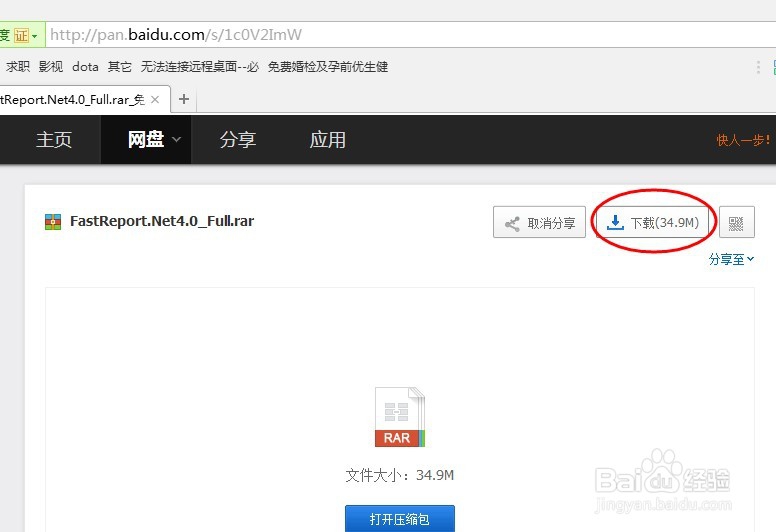
2、解压后打开目录:FastReport.Net4.0_Full。安装:FRNetDemo2010.msi
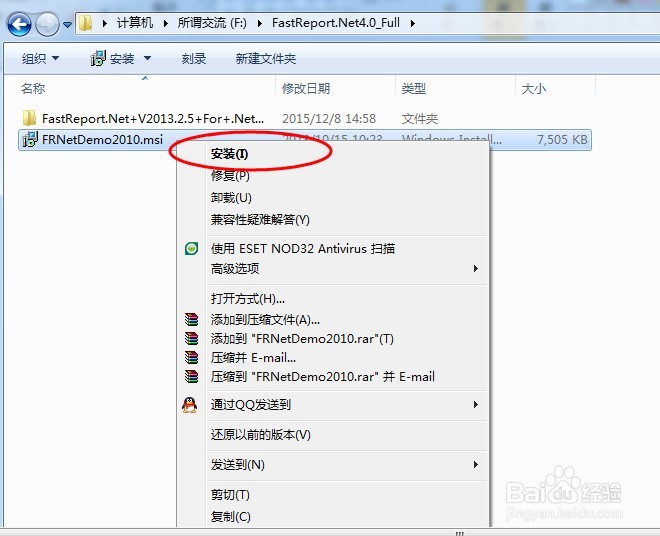
3、把FastReport.Net+V2013.2.5+For+.Net4.0文件夹中的所有内容覆盖到Fastreport安装目录。如下图。假设安装目录为:【C:\Program Files\FastReports\FastReport.Net Demo】
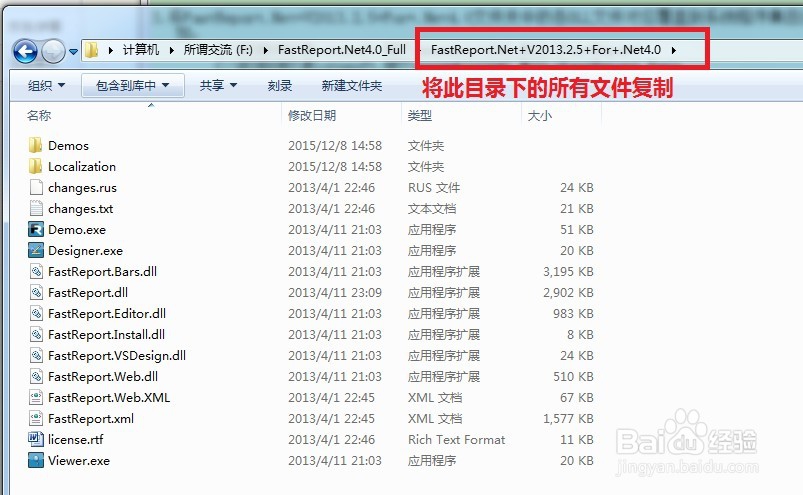
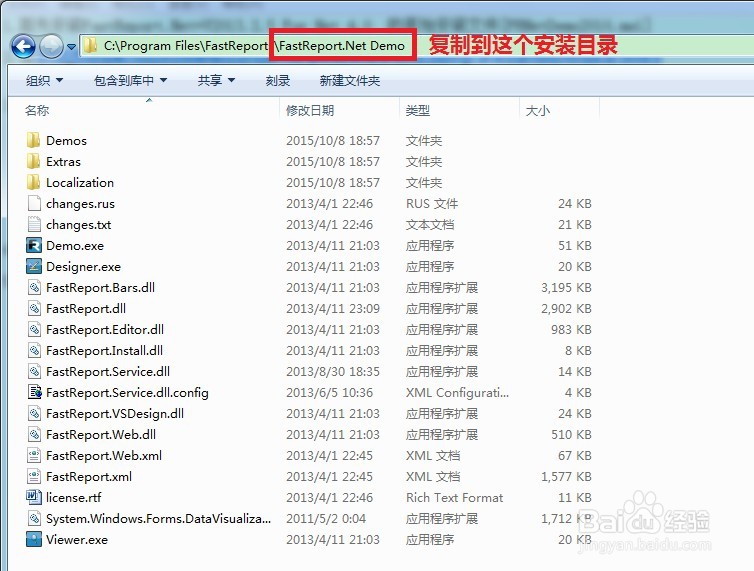
4、将下图这6个DLL文件对应覆盖到系统程序集目录:C:\Windows\Microsoft.NET\assembly\GAC_MSIL。
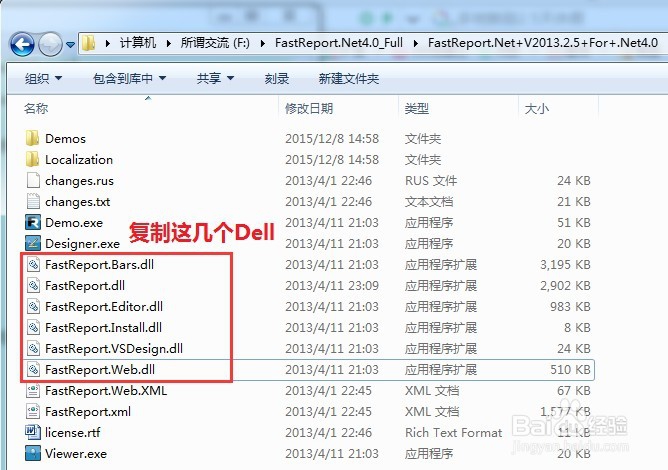
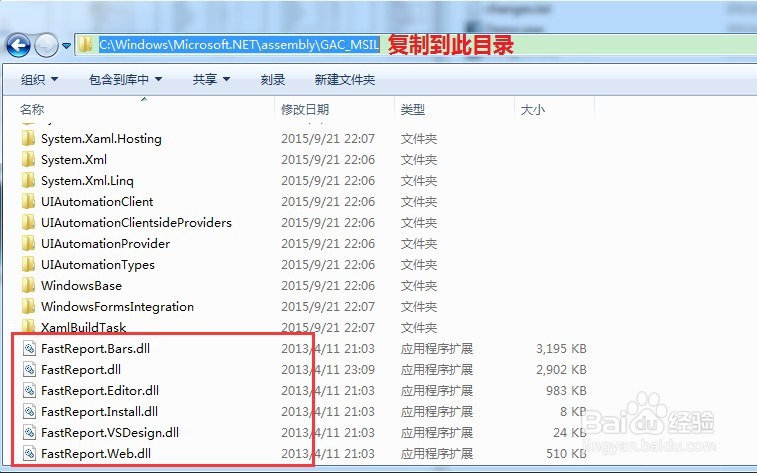
5、在安装目录下,执行Demo,然后Run the Designer。就可以开始设计打印模板了。
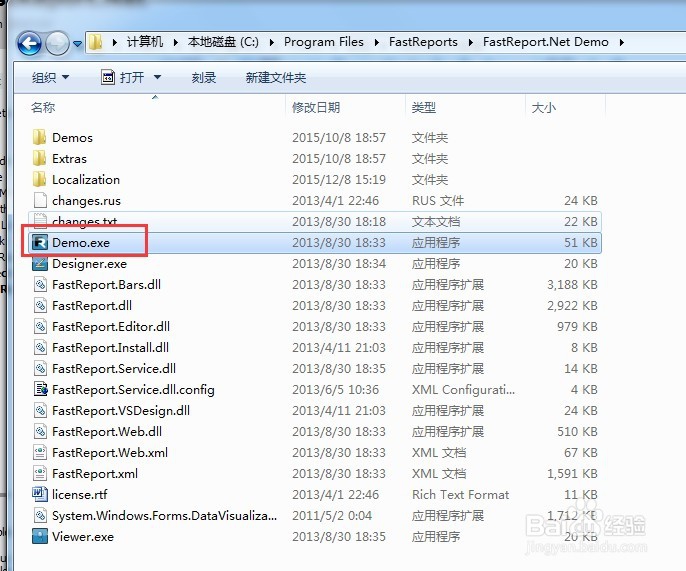
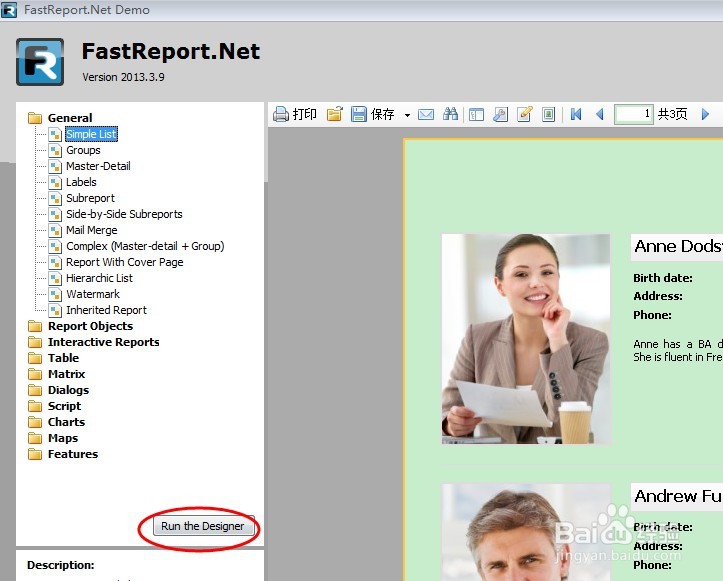
6、如下图是默认报表的格式,点击预览可查看报表呈现效果。
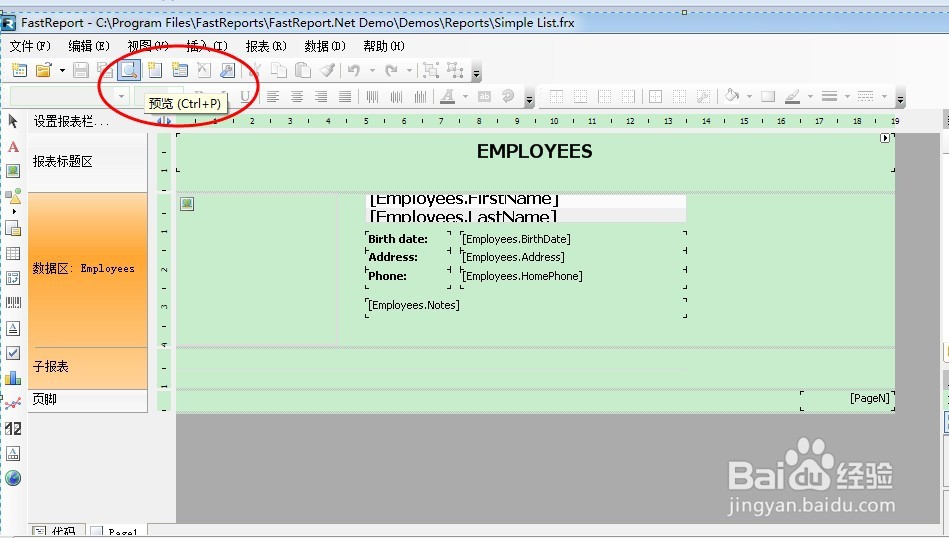
7、假设从数据库查询出来数据打印。点击数据源--新建数据源
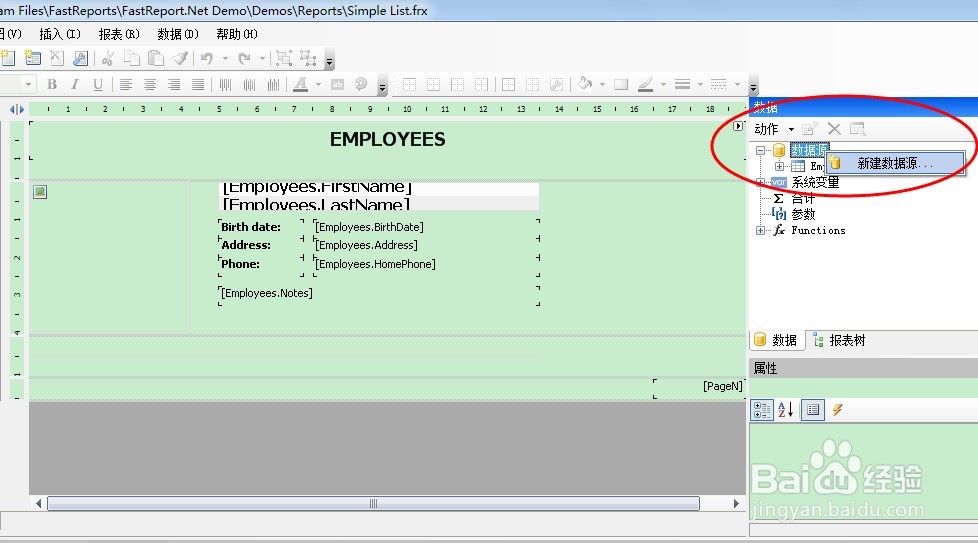
8、新建连接--->输入服务器名称,用户名和密码,数据库。测试连接成功后,点击下一步。
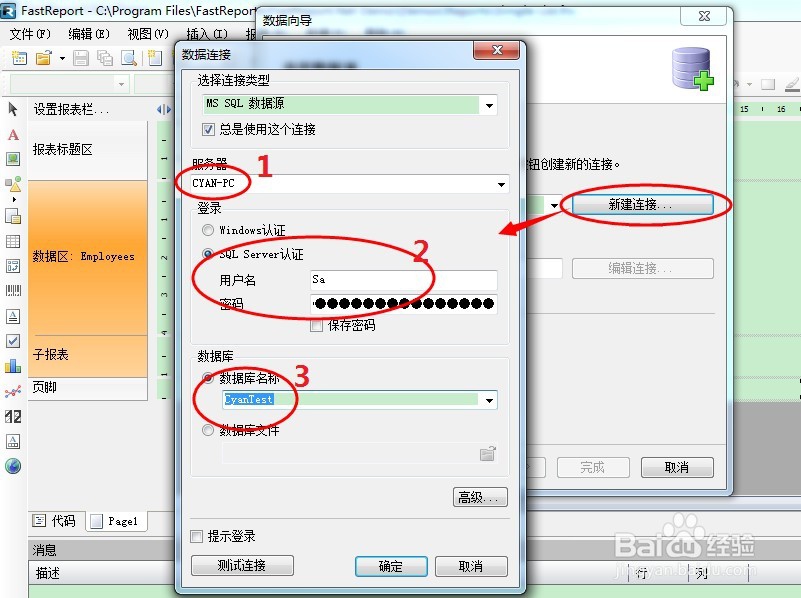
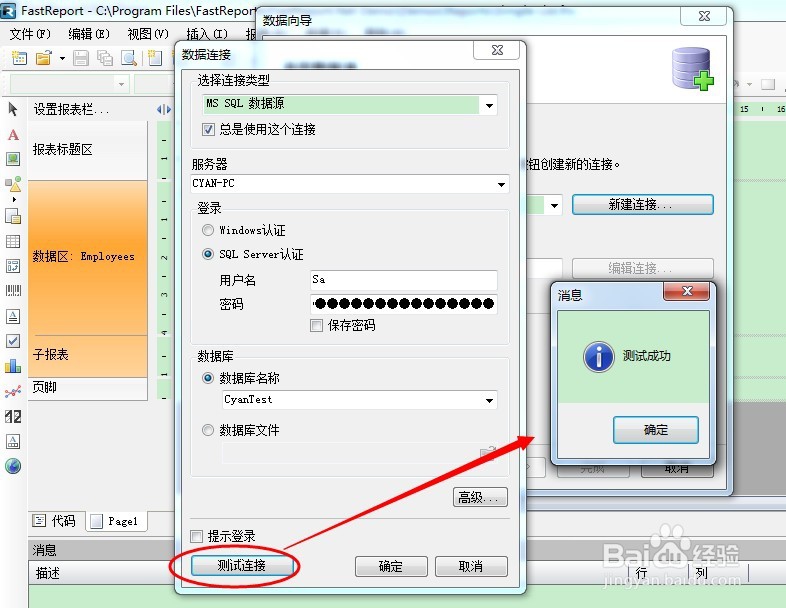
9、选择数据库中,想要查询的表。展开可勾选需要查询的字段。点击完成即可
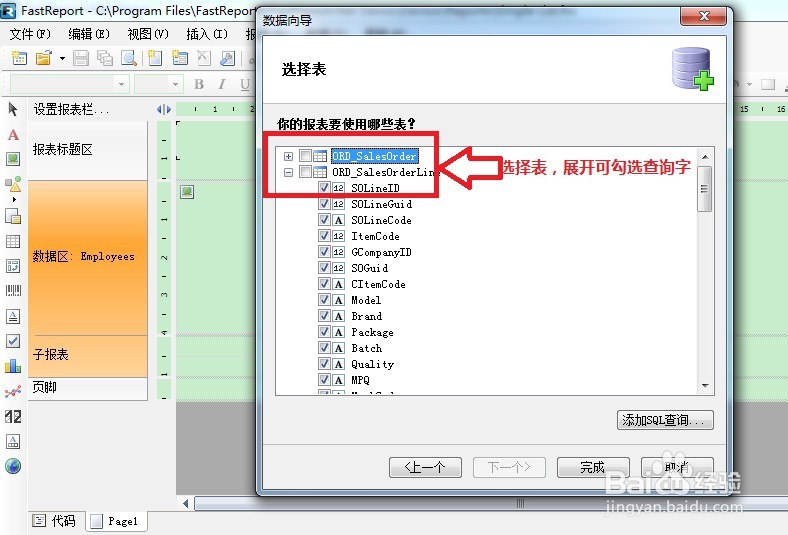
10、右键编辑一个文本框,依次展开数据源--Connection--ORD_SalesOrder。把这个CustomerName拖动到文本框。
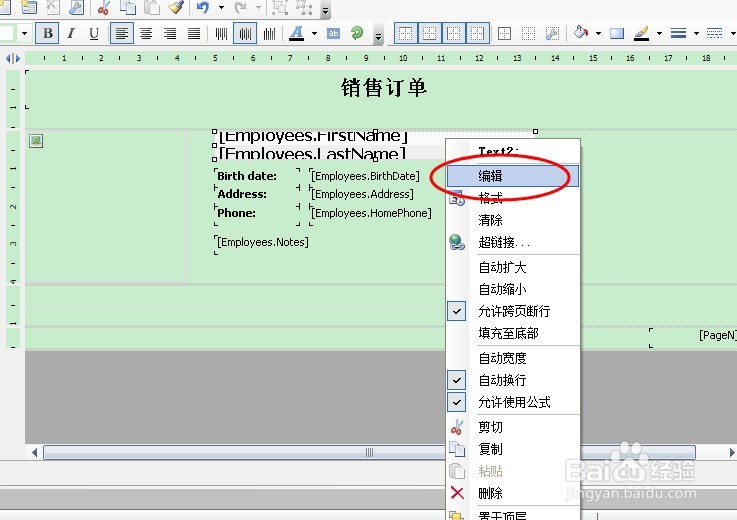
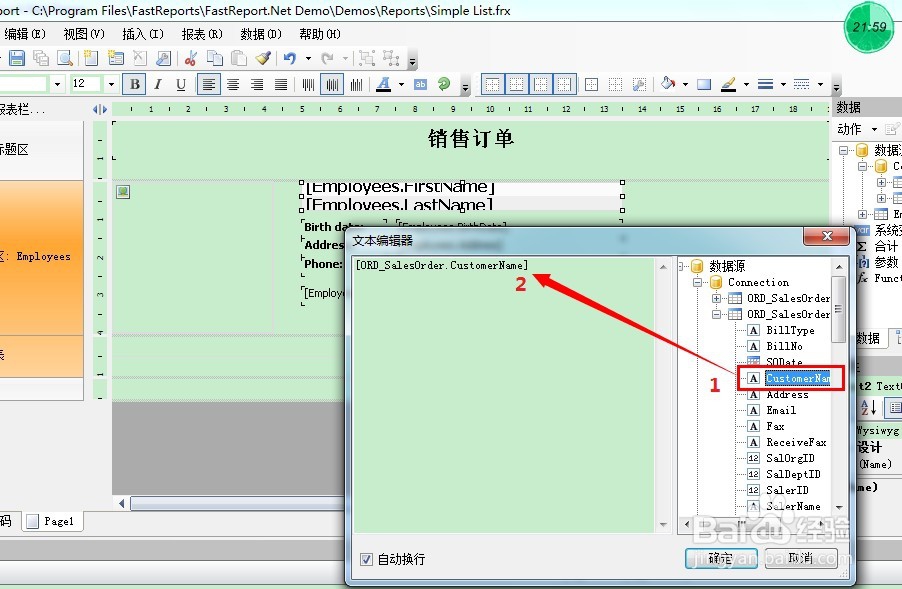
11、如下图,把这些文本框里面的数据换成ORD_SalesOrderLine表里面的信息。
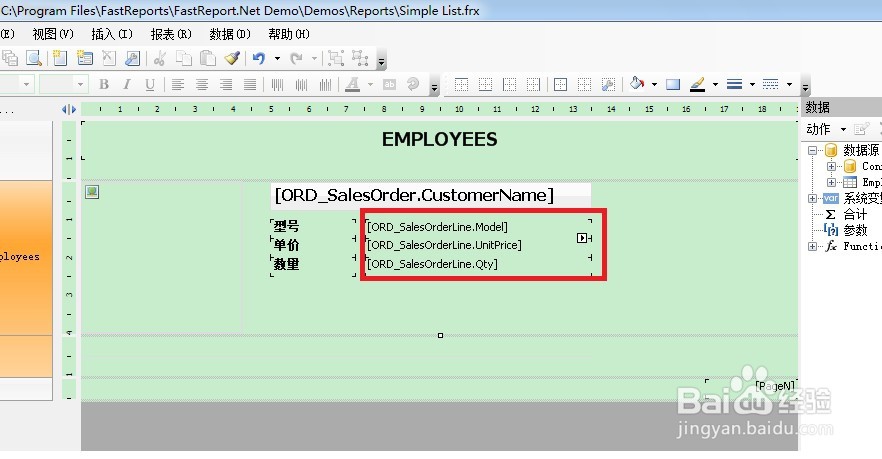
12、点击预览,就可以看到我们从数据库里面查出来的表的信息。图片我没换,所以还是一样的。
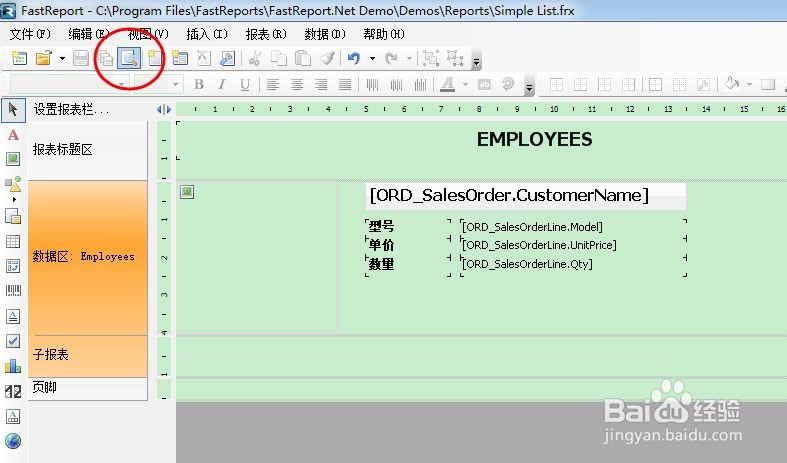
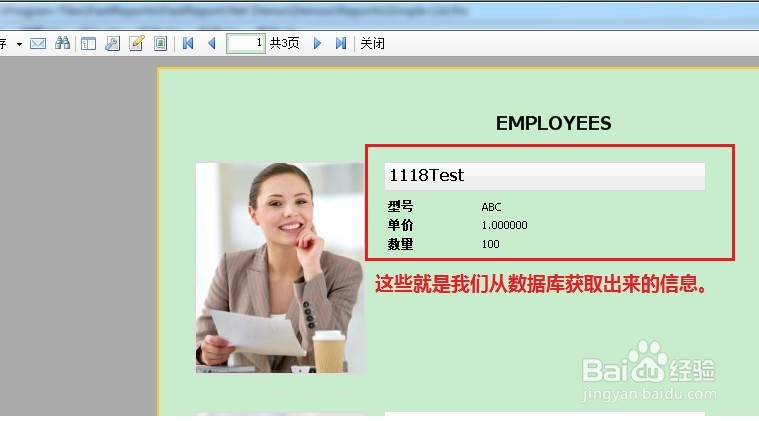
声明:本网站引用、摘录或转载内容仅供网站访问者交流或参考,不代表本站立场,如存在版权或非法内容,请联系站长删除,联系邮箱:site.kefu@qq.com。
阅读量:153
阅读量:140
阅读量:88
阅读量:142
阅读量:106